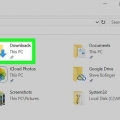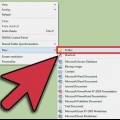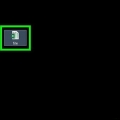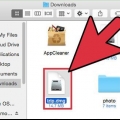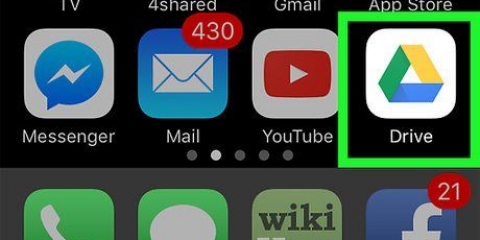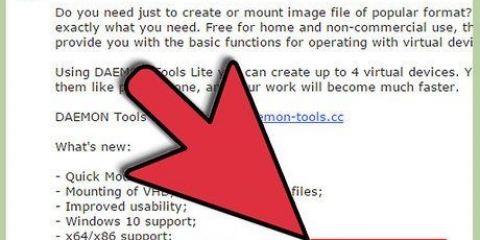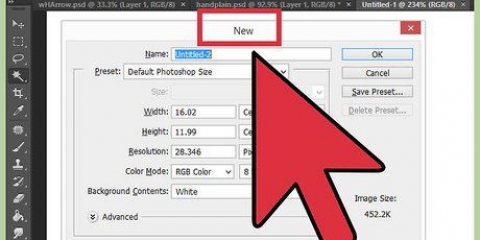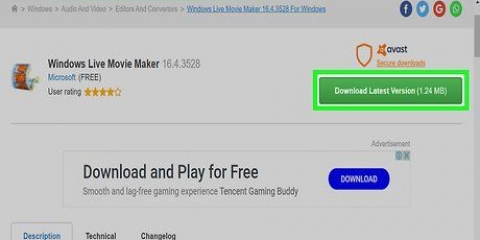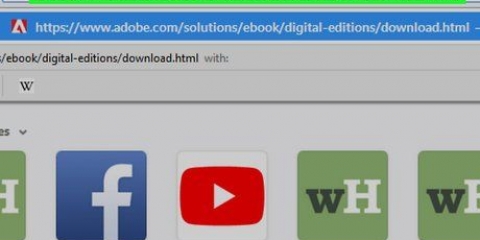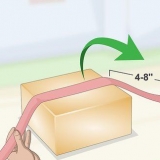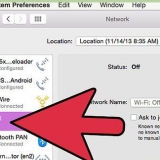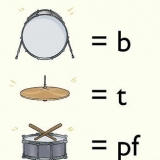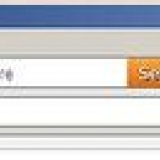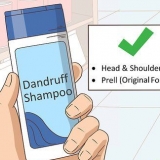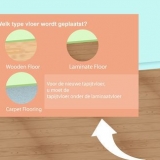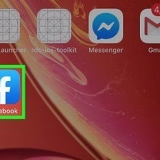Dopo aver aggiunto i tuoi file all`immagine, puoi smontarli e quindi fare clic sul pulsante "Converti" nel menu. Ti consente di comprimere l`immagine o renderla di sola lettura (o aggiungere crittografia). Per creare un`immagine di una cartella, trascina la cartella sull`icona di Utility Disco o scegli "Nuovo > Disk Image File` dalla cartella nel menu File in Utility Disco. UN .dmg è un modo molto semplice per spostare i file da un Mac all`altro. Qualsiasi Mac può montare e aprire un file di immagine disco. Quando fai doppio clic su a .dmg, verrà montato (montato) sul desktop. Questo è l`unico modo per accedere o modificare il contenuto dell`immagine. Se si utilizza il metodo manuale, è possibile crittografare/crittografare il file immagine del disco con una password, se si desidera proteggere i file. Seleziona "AES-128" nel menu a discesa "Crittografa". Dopo aver fatto clic su "Crea" o "Fatto", ti verrà chiesto di scegliere una password per i tuoi file. Se aggiungi la password al portachiavi, non è necessario inserire la password per ottenerla .dmg, quando hai effettuato l`accesso al tuo account.
Crea un file dmg su un mac
Contenuto
Un modo per archiviare un gruppo di file su un Mac è creare un file immagine disco. Un file immagine disco è un file che contiene le proprietà di un singolo disco rigido o CD e offre più opzioni per la protezione e la compressione con password. La dimensione del file è limitata e sono disponibili opzioni per la crittografia e opzioni per la protezione dei file. Sebbene ci siano alcune applicazioni in grado di gestire questa attività per te, si consiglia di eseguire questa procedura manualmente.
Passi
Metodo 1 di 2: crea manualmente un file DMG

1. Crea una nuova cartella per i tuoi file. Posizionare i file per il file immagine del disco nella nuova cartella per un rapido accesso più avanti nella procedura.

2. Fare clic con il tasto destro (o Ctrl-clic) sulla cartella e selezionare "Mostra informazioni". Prendi nota della dimensione del contenuto in modo da conoscere la dimensione del file DMG.

3. Apri `Utilità disco`.` Vai su `Applicazioni` e poi su `Utilità`. `Utility Disco` è un`opzione nel menu a discesa.

4. Fare clic sull`icona "Nuova immagine disco" per creare un nuovo file immagine disco. Puoi farlo anche tramite `File` > Nuova immagine del disco > Immagine disco vuota`. Immettere un nome per il file immagine del disco (l`immagine o anche DMG) e specificare la dimensione del file DMG. Deve solo essere abbastanza grande da contenere i file che desideri salvare. Ti verrà data la possibilità di crittografare la cartella. Se non vuoi crittografare la cartella, seleziona `Nessuno`.

5. Clicca su `Salva` e poi su `Fatto`. Questo creerà il file DMG. Dovresti vederlo immediatamente apparire sul desktop o sul lato sinistro della finestra del Finder. Quando hai finito, escludi Utility Disco.

6. Riempi il nuovo disco. Puoi farlo selezionando e trascinando i file nel file DMG.
Metodo 2 di 2: scarica un`applicazione DMG

1. Decidi quale applicazione può esserti utile. La creazione manuale di file DMG è molto semplice, ma se hai ancora voglia di scaricare un`applicazione DMG, fai qualche ricerca sulle diverse app disponibili e confronta le loro valutazioni e recensioni. Ci sono alcune opzioni là fuori che rendono ancora più semplice la creazione di un file DMG. Se scegli di scaricare un`applicazione DMG, iDMG e DropDMG sono due opzioni popolari. In questo tutorial tratteremo DropDMG, ma le altre app funzionano più o meno allo stesso modo.

2. Scarica e avvia l`app. Trascina l`applicazione nella cartella "Applicazioni" e fai doppio clic su di essa. Una volta avviato il programma, tocca l`icona di espulsione accanto all`app.

3. Riavvia il tuo computer. Conferma le modifiche.

4. Riapri l`app. Dopo aver riavviato il computer, dovresti essere in grado di utilizzare l`applicazione DMG.

5. Crea il tuo file DMG. DropDMG converte automaticamente i file in file immagine disco. Tutto quello che devi fare è trascinare i tuoi file nell`app e DropDMG farà il resto.
Consigli
Articoli sull'argomento "Crea un file dmg su un mac"
Condividi sui social network:
Popolare